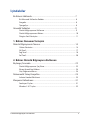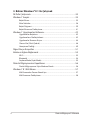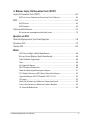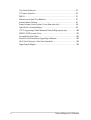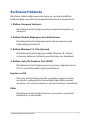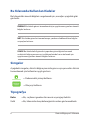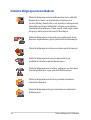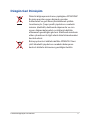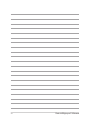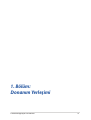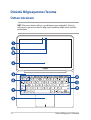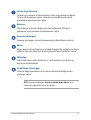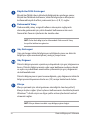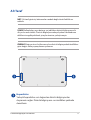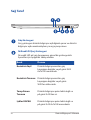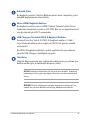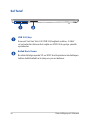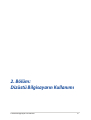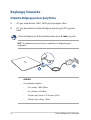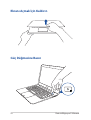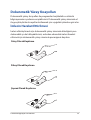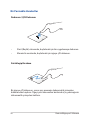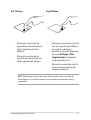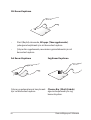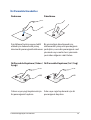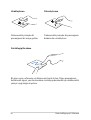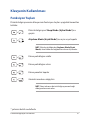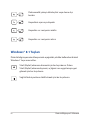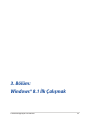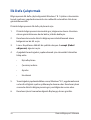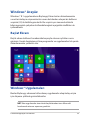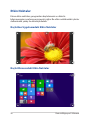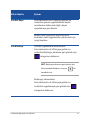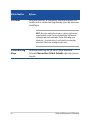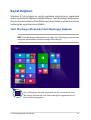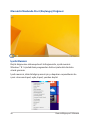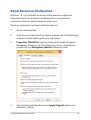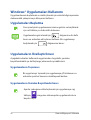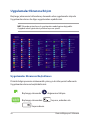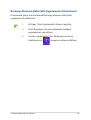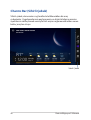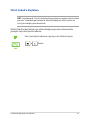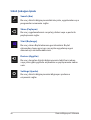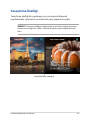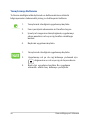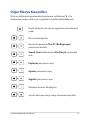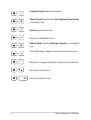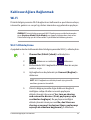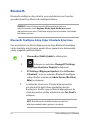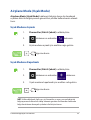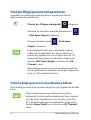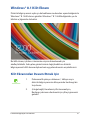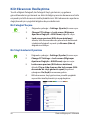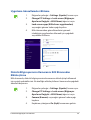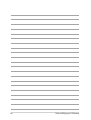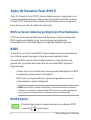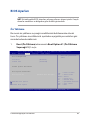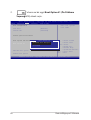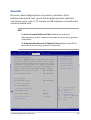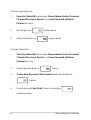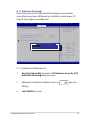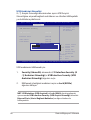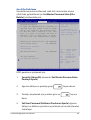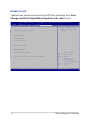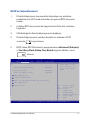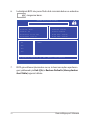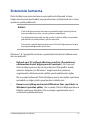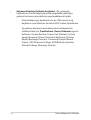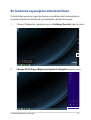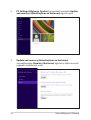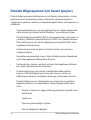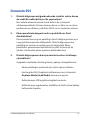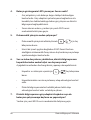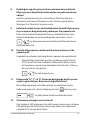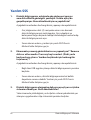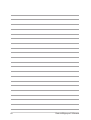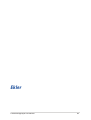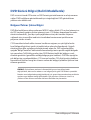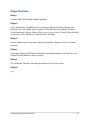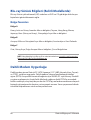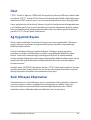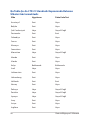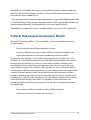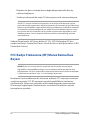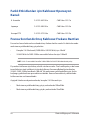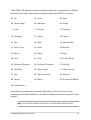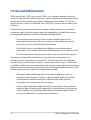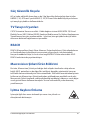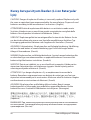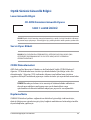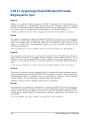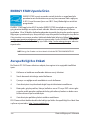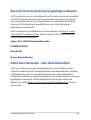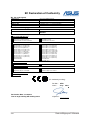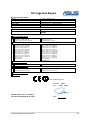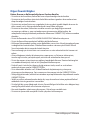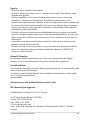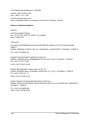Asus ZENBOOK U305FA Kullanım kılavuzu
- Kategori
- Defterler
- Tip
- Kullanım kılavuzu
Bu kılavuz aynı zamanda aşağıdakiler için de uygundur:

Dizüstü Bilgisayar
E-Kılavuz
Birinci Sürüm
Eylül 2014
TR9526

2
Dizüstü Bilgisayar E-Kılavuzu
Telif Hakkı Bilgileri
İçinde açıklanan ürünler ve yazılım da dahil olmak üzere bu kılavuzun hiçbir bölümü, ASUSTeK
COMPUTER INC.’in (“ASUS”) açık yazılı izni olmaksızın, alıcı tarafından yedekleme amaçları doğrultusunda
saklanan dokümantasyon hariç olmak üzere, herhangi bir şekilde ya da herhangi bir yolla yeniden
çoğaltılamaz, devredilemez, sureti alınamaz, yeniden kullanma sisteminde saklanamaz ya da herhangi
bir dile tercüme edilemez.
ASUS, BU KILAVUZU, “MEVCUT DURUMUYLA” VE KISITLI OLMAMAKLA BERABER ZIMNİ GARANTİLER YA
DA ÖZEL BİR AMACA YÖNELİK TİCARİ ELVERİŞLİLİK YA DA UYGUNLUK KOŞULLARI DA DAHİL OLMAK
ÜZERE, AÇIK YA DA ZIMNİ HERHANGİ BİR ÇEŞİT GARANTİ VERMEKSİZİN SAĞLAMAKTADIR. ASUS YA
DA DİREKTÖRLERİ, GÖREVLİLERİ, ÇALIŞANLARI YA DA TEMSİLCİLERİ, HERHANGİ BİR DOLAYLI, ÖZEL,
ARIZA YA DA SONUÇSAL HASARDAN (KAR KAYBI, İŞ KAYBI, KULLANIM YA DA VERİ KAYBI, İŞİN KESİNTİYE
UĞRAMASI VE BENZERİ HASARLAR DA DAHİL OLMAK ÜZERE) DOLAYI, SÖZ KONUSU HASARIN BU
KILAVUZDAKİ YA DA ÜRÜNDEKİ HERHANGİ BİR KUSURDAN YA DA HATADAN KAYNAKLANABİLECEĞİNİN
ASUS’A BİLDİRİLMİŞ OLMASI DURUMUNDA DAHİ, SORUMLU OLMAYACAKTIR.
Bu kılavuzda yer alan ürünler ve şirket adları, ilgili şirketlerin tescilli ticari markaları ya da telif hakları
olabilir ya da olmayabilir ve ihlal maksadı olmaksızın yalnızca tanımlama ya da açıklama amaçları ve
sahibinin faydası doğrultusunda kullanılabilir.
BU KILAVUZ KAPSAMINDAKİ SPESİFİKASYONLAR VE BİLGİLER YALNIZCA KULLANIM AMAÇLI SUNULMUŞ
OLUP HERHANGİ BİR ZAMANDA HABER VERİLMEKSİZİN DEĞİŞTİRİLEBİLİR VE ASUS TARAFINDAN
VERİLMİŞ BİR TAAHHÜT OLARAK YORUMLANMAMALIDIR. ASUS, İÇİNDE AÇIKLANAN ÜRÜNLER VE
YAZILIM DA DAHİL OLMAK ÜZERE BU KILAVUZDA GÖRÜLEBİLECEK HERHANGİ BİR HATADAN YA DA
YANLIŞLIKTAN DOLAYI HİÇBİR SORUMLULUK YA DA YÜKÜMLÜLÜK KABUL ETMEZ.
Telif Hakkı © 2014 ASUSTeK COMPUTER INC. Her Hakkı Saklıdır.
Sınırlı Sorumluluk
ASUS’tan kaynaklanan bir temerrütten ya da diğer bir yükümlülükten dolayı meydana gelebilecek
durumlarda, zararları ASUS’tan tazmin etme hakkına sahipsiniz. Bu tür bir durumda, ASUS’tan zarar
tazmin etme hakkınızın neye dayandığı önemli olmaksızın, ASUS, bedensel yaralanma (ölüm de dahil)
ve taşınmaz mülke ve maddi kişisel mala gelen zararlara; ya da bu Garanti Beyanatında belirtilen kanuni
yükümlülüklerin ihmalinden ya da yerine getirilmemesinden kaynaklanan diğer herhangi bir ili ve
doğrudan hasara karşı, söz konusu ürünün liste sözleşme yatından daha fazla olmayacak şekilde
sorumludur.
ASUS yalnızca sözleşmeye dayalı kayıplardan, zararlardan ya da iddialardan, haksız illerden ya da bu
Garanti Beyanatı uyarınca söz konusu olan ihlalden dolayı zararlarınızı tazmin etmekle yükümlü olacaktır.
Bu limit ayrıca ASUS’un tedarikçileri ve satıcıları için de geçerlidir. Bu, ASUS’un, tedarikçilerinin ve
satıcınızın müşterek sorumluluklarına ilişkin maksimum limittir.
ASUS, HİÇBİR KOŞUL ALTINDA ŞU SAYILANLARDAN HERHANGİ BİRİNE KARŞI YÜKÜMLÜ OLMAYACAKTIR:
(1) HASARLARLA İLGİLİ OLARAK TARAFINIZA YÖNELİK ÜÇÜNCÜ TARAF İDDİALARI; (2) KAYIT YA DA VERİ
KAYIPLARINIZ YA DA BUNLARIN ZARAR GÖRMESİ; YA DA (3) ÖZEL, ARIZA YA DA DOLAYLI ZARARLAR
YA DA HERHANGİ BİR EKONOMİK SONUÇSAL ZARAR (KAR YA DA TASARRUF KAYIPLARI DA DAHİL)
- ASUS’UN, TEDARİKÇİLERİNİN YA DA SATICINIZIN SÖZ KONUSU ZARARIN OLASILIĞI KONUSUNDA
BİLGİLENDİRİLMİŞ OLMALARI DURUMUNDA DAHİ YÜKÜMLÜ OLMAYACAKTIR.
Hizmet ve Destek
Birden fazla dilde hazırlanmış http://support.asus.com adresindeki web sitemizi ziyaret edin

Dizüstü Bilgisayar E-Kılavuzu
3
İçindekiler
Bu Kılavuz Hakkında .................................................................................................7
Bu Kılavuzda Kullanılan Ifadeler ................................................................................ 8
Simgeler ............................................................................................................................. 8
Tipografya .........................................................................................................................8
Güvenlik Tedbirleri ....................................................................................................9
Dizüstü Bilgisayarınızı Kullanma ...............................................................................9
Dizüstü Bilgisayarınızın Bakımı .................................................................................. 10
Düzgün Geri Dönüşüm ................................................................................................ 11
1. Bölüm: Donanım Yerleşimi
Dizüstü Bilgisayarınızı Tanıma ............................................................................... 14
Üstten Görünüm ............................................................................................................. 14
Alt Taraf ...............................................................................................................................17
Sağ Taraf .............................................................................................................................18
Sol Taraf .............................................................................................................................. 20
2. Bölüm: Dizüstü Bilgisayarın Kullanımı
Başlangıç Sırasında .................................................................................................... 22
Dizüstü Bilgisayarınızı Şarj Etme ...............................................................................22
Ekranı Açmak İçin Kaldırın ........................................................................................... 24
Güç Düğmesine Basın ...................................................................................................24
Dokunmatik Yüzey Kısayolları ...............................................................................25
İmlecin Hareket Ettirilmesi .......................................................................................... 25
Klavyenin Kullanılması .............................................................................................31
Fonksiyon Tuşları .............................................................................................................31
Windows® 8.1 Tuşları .....................................................................................................32

4
Dizüstü Bilgisayar E-Kılavuzu
3. Bölüm: Windows® 8.1 Ile Çalışmak
İlk Defa Çalıştırmak....................................................................................................34
Windows® Arayüz ......................................................................................................35
Başlat Ekranı ..................................................................................................................... 35
Etkin Noktalar ................................................................................................................... 36
Başlat Düğmesi ................................................................................................................39
Başlat Ekranınızı Özelleştirme .................................................................................... 41
Windows® Uygulamaları Kullanımı ......................................................................42
Uygulamaları Başlatma .................................................................................................42
Uygulamaların Özelleştirilmesi ..................................................................................42
Uygulamalar Ekranına Erişim ...................................................................................... 44
Charms Bar (Sihirli Çubuk) ...........................................................................................46
Yanaştırma Özelliği .........................................................................................................49
Diğer Klavye Kısayolları ...........................................................................................51
Kablosuz Ağlara Bağlanmak .................................................................................53
Wi-Fi ..................................................................................................................................... 53
Bluetooth ..........................................................................................................................54
Airplane Mode (Uçak Modu) ...................................................................................... 55
Dizüstü Bilgisayarınızın Kapatılması ...................................................................56
Dizüstü Bilgisayarınızı Uyku Moduna Almak ........................................................ 56
Windows® 8.1 Kilit Ekranı ........................................................................................57
Kilit Ekranından Devam Etmek Için .......................................................................... 57
Kilit Ekranınızı Özelleştirme......................................................................................... 58

Dizüstü Bilgisayar E-Kılavuzu
5
4. Bölüm: Açılış Öz Denetim Testi (POST)
Açılış Öz Denetim Testi (POST) .............................................................................. 62
BIOS ve Sorun Giderme’ye Erişim İçin Post Kullanımı ........................................62
BIOS ................................................................................................................................62
BIOS Erişimi ....................................................................................................................... 62
BIOS Ayarları ..................................................................................................................... 63
Sisteminizi kurtarma .................................................................................................73
Bir kurtarma seçeneğinin etkinleştirilmesi ........................................................... 75
İpuçları ve SSS
Dizüstü Bilgisayarınız İçin Yararlı İpuçları ..........................................................78
Donanım SSS ............................................................................................................... 79
Yazılım SSS ....................................................................................................................82
Ekler
DVD Sürücü Bilgisi (Belirli Modellerde) ...................................................................86
Blu-ray Sürücü Bilgileri (Belirli Modellerde) ...........................................................88
Dahili Modem Uygunluğu ...........................................................................................88
Özet ..................................................................................................................................... 89
Ağ Uygunluk Beyanı ......................................................................................................89
Sesli Olmayan Ekipmanlar ........................................................................................... 89
Federal Haberleşme Komisyonu Beyanı ................................................................. 91
FCC Radyo Frekansına (RF) Maruz Kalma İkaz Beyanı ....................................... 92
Uygunluk Beyanı (R&TTE Direkti 1999 / 5 / EC) ................................................. 93
CE İşareti.............................................................................................................................93
Farklı Etki Alanları için Kablosuz Operasyon Kanalı ............................................ 94
Fransa Sınırlandırılmış Kablosuz Frekans Bantları ............................................... 94
UL Güvenlik Bildirimleri ................................................................................................96

6
Dizüstü Bilgisayar E-Kılavuzu
Güç Güvenlik Koşulu......................................................................................................97
TV Tarayıcı Uyarıları ........................................................................................................ 97
REACH ................................................................................................................................. 97
Macrovision Şirketi Ürün Bildirimi ............................................................................ 97
İşitme Kaybını Önleme.................................................................................................. 97
Kuzey Avrupa Lityum İkazları (Li-ion Bataryalar İçin) ......................................... 98
Optik Sürücü Güvenlik Bilgisi ..................................................................................... 99
CTR 21 Uygunluğu (Dahili Modemli Dizüstü Bilgisayarlar İçin) ..................... 100
ENERGY STAR Uyumlu Ürün ........................................................................................ 102
Avrupa Birliği Eco Etiketi .............................................................................................. 102
Küresel Çevre Düzenleme Uygunluğu ve Beyanı ............................................... 103
ASUS Geri Dönüşüm / Geri Alım Hizmetleri .......................................................... 103
Diğer Önemli Bilgiler ..................................................................................................... 106

Dizüstü Bilgisayar E-Kılavuzu
7
Bu Kılavuz Hakkında
Bu kılavuz, dizüstü bilgisayarınızın donanım ve yazılım özellikleri
hakkında bilgi vermekte olup aşağıdaki bölümlerden oluşmaktadır:
1. Bölüm: Donanım Yerleşimi
Bu bölümde dizüstü bilgisayarınızın donanım bileşenleri ele
alınmıştır.
2. Bölüm: Dizüstü Bilgisayarınızın Kullanılması
Bu bölümdedizüstü bilgisayarınızın farklı parçalarının nasıl
kullanıldığı gösterilmiştir.
3. Bölüm: Windows® 8.1 İle Çalışmak
Bu bölümde dizüstü bilgisayarınızdaki Windows®8.1 işletim
sisteminin kullanımı hakkında genel bir bakış yer almaktadır.
4. Bölüm: Açılış Öz Denetim Testi (POST)
Bu bölümde dizüstü bilgisayarınızın ayarlarını değiştirmek için
POST'u nasıl kullanabileceğiniz gösterilmiştir.
İpuçları ve SSS
Bu kısım, dizüstü bilgisayarınızla yaşadığınız yaygın sorunları
ele almak ve gidermek için başvurabileceğiniz bazı önerilen
ipuçlarını, sık sorulan donanım ve yazılım sorularını sunmaktadır.
Ekler
Bu bölümde dizüstü bilgisayarınızın için uyarılar ve güvenlik
bildirimleri yer almaktadır.

8
Dizüstü Bilgisayar E-Kılavuzu
Bu Kılavuzda Kullanılan Ifadeler
Bu kılavuzdaki önemli bilgileri vurgulamak için, mesajlar aşağıdaki gibi
gösterilir:
ÖNEMLİ! Bu iletide görevi tamamlamak için uygulanması gereken önemli
bilgiler bulunur.
NOT: Bu iletide görevleri tamamlamaya yardımcı olabilecek ilave bilgiler
ve ipuçları bulunur.
UYARI! Bu iletide belirli görevleri yaparken güvenliğinizi korumak
ve dizüstü bilgisayarınızın veri ve bileşenlerinde hasarı önlemek için
uygulanması gereken önemli bilgiler bulunur.
Simgeler
Aşağıdaki simgeler, dizüstü bilgisayarınızda görev veya prosedür dizisini
tamamlamak için kullanılan aygıtı gösterir.
= Dokunmatik yüzeyi kullanın.
= Klavyeyi kullanın.
Tipografya
Kalın = Bu, seçilmesi gereken bir menü veya öğeyi belirtir.
İtalik = Bu, kılavuzda danışabileceğiniz kısımları göstermektedir.

Dizüstü Bilgisayar E-Kılavuzu
9
Güvenlik Tedbirleri
Dizüstü Bilgisayarınızı Kullanma
Dizüstü bilgisayarınız, yalnızca ortam sıcaklığının 5°
C (41°F) ila 35°C (95°F) arasında olduğu ortamlarda
kullanılmalıdır.
Dizüstü bilgisayarınızın, altında yer alan elektrik girdi
bilgilerine bakınız ve şarj adaptörünüz ile uyumlu
olduğundan emin olunuz.
Isıya maruz kalmanın vereceği rahatsızlığı veya
yaralanmayı önlemek için dizüstü bilgisayarınızı
kucağınızda veya vücudunuzun herhangi bir
parçasına yakın bırakmayın.
Dizüstü bilgisayarınızla zarar görmüş güç kabloları,
aksesuarlar ve diğer çevre aygıtlarını kullanmayın.
Güç açıkken, dizüstü bilgisayarınızı hava
sirkülasyonunu azaltan malzemeler içinde
taşımadığınızdan veya bu malzemelerle üzerini
kapatmadığınızdan emin olun.
Dizüstü bilgisayarınızı düzgün veya sabit olmayan
çalışma yüzeylerine yerleştirmeyin.
Dizüstü bilgisayarınızı hava alanındaki röntgen
makinelerinden geçirebilirsiniz (taşıyıcı bantlara
yerleştirilen eşyalar için kullanılırlar), ancak
manyetik detektörlere ve manyetik çubuklara maruz
bırakmayın.
Kullanılabilen ilgili uçak hizmetleri ve dizüstü
bilgisayarınızı uçakta kullanırken izlenmesi
gereken kısıtlamalar hakkında bilgi için hava alanı
sağlayıcınızla iletişim kurun.

10
Dizüstü Bilgisayar E-Kılavuzu
Dizüstü Bilgisayarınızın Bakımı
Dizüstü bilgisayarınızı temizlemeden önce elektrik
bağlantısını kesin ve (mümkünse) bataryasını
çıkarın. Birkaç damla ılık su ve aşındırıcı olmayan bir
temizleyiciyi temiz selüloz bir sünger veya güdere
damlatarak temizleyin. Daha sonra, ıslak veya nemli
bir parça kalırsa kuru bir bez ile kurulayın.
Dizüstü bilgisayarın üzerinde veya yakınında tiner,
benzen veya benzeri güçlü çözücüleri kullanmayın.
Dizüstü bilgisayarın üstüne nesneler yerleştirmeyin.
Dizüstü bilgisayarınızı güçlü manyetik veya
elektriksel alanlara maruz bırakmayın.
Dizüstü bilgisayarınızı sıvılara, yağmura ya da neme
maruz bırakmayın veya yanında kullanmayın.
Dizüstü bilgisayarınızı kirli veya tozlu ortamlara
maruz bırakmayın.
Dizüstü bilgisayarınızı gaz sızıntılarının yakınında
kullanmayın.

Dizüstü Bilgisayar E-Kılavuzu
11
Düzgün Geri Dönüşüm
Dizüstü bilgisayarınızı kamu çöplüğüne ATMAYINIZ.
Bu ürün parçalar uygun biçimde yeniden
kullanılacak ve geri dönüştürülebilecek şekilde
tasarlanmıştır. Çarpı işaretli çöp kutusu sembolü
ürünün (elektrikli, elektronik ekipmanlar ve cıva
içeren düğme bataryalar) ev atıklarıyla birlikte
atılmaması gerektiğini gösterir. Elektronik ürünlerin
elden çıkarılması ile ilgili olarak lokal düzenlemeleri
kontrol ediniz.
Bataryayı kentsel atıklarla birlikte ATMAYIN. Üzeri
çizili tekerlekli çöp kutusu sembolü bataryanın
kentsel atıklarla atılmaması gerektiğini belirtir.

12
Dizüstü Bilgisayar E-Kılavuzu

Dizüstü Bilgisayar E-Kılavuzu
13
1. Bölüm:
Donanım Yerleşimi

14
Dizüstü Bilgisayar E-Kılavuzu
Dizüstü Bilgisayarınızı Tanıma
Üstten Görünüm
NOT: Klavyenin düzeni ülkeye veya bölgeye göre değişebilir. Dizüstü
bilgisayar’ın görünüşü dizüstü bilgisayar modeline bağlı olarak farklılık
gösterebilir.

Dizüstü Bilgisayar E-Kılavuzu
15
Ortam İşığı Sensörü
Ortam ışığı sensörü ortamınızdaki ortam ışığı miktarını algılar.
Ortam ışık koşullarına göre sistemin otomatik olarak ekran
parlaklığını ayarlamasını sağlar.
Kamera
Dahili kamera dizüstü bilgisayarınızı kullanarak fotoğraf
çekmenizi veya videolar kaydetmenizi sağlar.
Kamera Göstergesi
Kamera göstergesi yerleşik kameranın kullanıldığını gösterir..
Ekran
Ekran paneli, ekran bilgisayarınızdaki fotoğraar, videolar ve diğer
çoklu ortam dosyaları için harika görüntüleme özellikleri sunar.
Mikrofon
Dahili mikrofon video konferansı, sesli anlatım veya basit ses
kaydı için kullanılabilir.
Uçak Modu Göstergesi
Dizüstü bilgisayarınızda Uçak modu etkinleştirildiğinde bu
gösterge yanar.
NOT: Etkinleştirildiğinde, Airplane Mode(Uçak Modu) tüm
kablosuz bağlantıları devre dışı bırakır.

16
Dizüstü Bilgisayar E-Kılavuzu
Büyük Harf Kilit Göstergesi
Büyük harf kilidi işlevi etkinleştirildiğinde bu gösterge yanar.
Büyük harf kilidinin kullanımı, dizüstü bilgisayarın klavyesini
kullanarak büyük hareri yazmanızı (örn. A, B, C) sağlar..
Dokunmatik Yüzey
Dokunmatik yüzey sezgisel kullanıcı deneyimi sağlayarak
ekranda gezinmek için çoklu hareket kullanımına izin verir.
Normal bir farenin işlevlerini de simüle eder.
NOT: Daha fazla bilgi için bu kılavuzdaki Dokunmatik Yüzey
kısayolları bölümüne göz atın.
Güç Göstergesi
Güç göstergesi dizüstü bilgisayar açildiğinda yanar ve dizüstü
bilgisayar uyku modundayken yavaşça yanıp söner.
Güç Düğmesi
Dizüstü bilgisayarınızı açmak veya kapatmak için güç düğmesine
basın. Dizüstü bilgisayarınızı uyku veya bekleme moduna almak
ve uyku veya bekleme modundan çıkarmak için güç düğmesini
de kullanabilirsiniz.
Dizüstü bilgisayarınız yanıt vermediğinde, güç düğmesini dizüstü
bilgisayarınız kapanana kadar on (10) saniye kadar basılı tutun.
Klavye
Klavye yazmak için rahat gezinme derinliği ile tam boyutta Q
klavye tuşları sağlar. İşlev tuşlarını kullanmanızı da etkinleştirerek
Windows®’a hızlı erişim ve diğer çoklu ortam işlevlerini kontrol
etmenizi sağlar.
NOT: Klavye düzeni modele veya bölgeye göre değişir.

Dizüstü Bilgisayar E-Kılavuzu
17
Alt Taraf
NOT: Alt taraf görünüş bakımından modele bağlı olarak farklılık arz
edebilir.
UYARI! Kullanılırken veya batarya şarj edilirken dizüstü bilgisayarın altı
ılık ya da sıcak olabilir. Dizüstü bilgisayarınızda çalışırken havalandırma
deliklerini engelleyebilecek yüzeyler üzerine yerleştirmeyin.
ÖNEMLİ! Batarya süresi kullanıma ve bu dizüstü bilgisayardaki özelliklere
göre değişir. Batarya parçalarına ayrılamaz.
Hoparlörler
Yerleşik hoparlörler sesi doğrudan dizüstü bilgisayardan
duymanızı sağlar. Dizüstü bilgisayarın ses özellikleri yazılımla
denetlenir.

18
Dizüstü Bilgisayar E-Kılavuzu
Sağ Taraf
Güç Göstergesi
Güç göstergesi dizüstü bilgisayar açildiğinda yanar ve dizüstü
bilgisayar uyku modundayken yavaşça yanıp söner.
İki Renkli Pil Şarj Göstergesi
İki renkli LED pil şarj durumunun görsel bir göstergesidir.
Ayrıntılar için aşağıdaki tabloya bakın:
Renk Durum
Kesintisiz Yeşil Dizüstü bilgisayarınız bir güç
kaynağına bağlıdır ve pil gücü %95
ile %100 arasındadır.
Kesintisiz Turuncu Dizüstü bilgisayarınız bir güç
kaynağına bağlıdır ve pil gücü
%95’ten daha azdır.
Yanıp Sönen
Turuncu
Dizüstü bilgisayar prize takılı değil ve
pil gücü %10'dan az.
Işıklar KAPALI Dizüstü bilgisayar prize takılı değil ve
pil gücü %10 ila %100 arasındadır.

Dizüstü Bilgisayar E-Kılavuzu
19
Kulaklık Çıkışı
Bu bağlantı noktası, Dizüstü Bilgisayarınıza harici hoparlör ya da
kulaklık bağlamanıza olanak tanır.
Mcro HDMI Bağlantı Noktası
Bu bağlantı noktası, mcro HDMI (Yüksek Tanımlı Çoklu Ortam
Arabrm) konektörü çndr ve HD DVD, Blu-ray ve dğer korumalı
çerğ çalmak çn HDCP uyumludur.
USB Charger+ Destekli USB 3.0 Bağlantı Noktası
Evrensel Seri Veri Yolu 3.0 (USB 3.0) bağlantı noktası, 5 Gbit /
sn’ye kadar bir aktarım hızı sağlar ve USB 2.0 ile geriye yönelik
uyumludur.
Bu USB 3.0 bağlantı noktaları, mobl aygıtları hızlı şarj etmeye
yönelk USB Charger+ özellğyle de gelr.
Güç Girişi
Dizüstü bilgisayarınıza güç sağlamak ve bataryayı şarj etmek için
birlikte verilen güç adaptörünü bu posta takın.
UYARI! Adaptör kullanılırken ılık ile sıcak arası olabilir. Adaptörü
kapatmayın ve bir güç kaynağına takılıyken vücudunuzdan uzak
tutun.
ÖNEMLİ! Dizüstü bilgisayarınıza güç sağlamak ve bataryayı şarj
etmek için yalnızca birlikte verilen güç adaptörünü kullanın.

20
Dizüstü Bilgisayar E-Kılavuzu
Sol Taraf
USB 3.0 Çıkışı
Evrensel Seri Veri Yolu 3.0 (USB 3.0) bağlantı noktası, 5 Gbit/
sn'ye kadar bir aktarım hızı sağlar ve USB 2.0 ile geriye yönelik
uyumludur.
Bellek Kartı Yuvası
Bu dizüstü bilgisayarda SD ve SDXC kart biçimlerini destekleyen
tek bir dahili bellek kartı okuyucu yuvası bulunur.
Sayfa yükleniyor...
Sayfa yükleniyor...
Sayfa yükleniyor...
Sayfa yükleniyor...
Sayfa yükleniyor...
Sayfa yükleniyor...
Sayfa yükleniyor...
Sayfa yükleniyor...
Sayfa yükleniyor...
Sayfa yükleniyor...
Sayfa yükleniyor...
Sayfa yükleniyor...
Sayfa yükleniyor...
Sayfa yükleniyor...
Sayfa yükleniyor...
Sayfa yükleniyor...
Sayfa yükleniyor...
Sayfa yükleniyor...
Sayfa yükleniyor...
Sayfa yükleniyor...
Sayfa yükleniyor...
Sayfa yükleniyor...
Sayfa yükleniyor...
Sayfa yükleniyor...
Sayfa yükleniyor...
Sayfa yükleniyor...
Sayfa yükleniyor...
Sayfa yükleniyor...
Sayfa yükleniyor...
Sayfa yükleniyor...
Sayfa yükleniyor...
Sayfa yükleniyor...
Sayfa yükleniyor...
Sayfa yükleniyor...
Sayfa yükleniyor...
Sayfa yükleniyor...
Sayfa yükleniyor...
Sayfa yükleniyor...
Sayfa yükleniyor...
Sayfa yükleniyor...
Sayfa yükleniyor...
Sayfa yükleniyor...
Sayfa yükleniyor...
Sayfa yükleniyor...
Sayfa yükleniyor...
Sayfa yükleniyor...
Sayfa yükleniyor...
Sayfa yükleniyor...
Sayfa yükleniyor...
Sayfa yükleniyor...
Sayfa yükleniyor...
Sayfa yükleniyor...
Sayfa yükleniyor...
Sayfa yükleniyor...
Sayfa yükleniyor...
Sayfa yükleniyor...
Sayfa yükleniyor...
Sayfa yükleniyor...
Sayfa yükleniyor...
Sayfa yükleniyor...
Sayfa yükleniyor...
Sayfa yükleniyor...
Sayfa yükleniyor...
Sayfa yükleniyor...
Sayfa yükleniyor...
Sayfa yükleniyor...
Sayfa yükleniyor...
Sayfa yükleniyor...
Sayfa yükleniyor...
Sayfa yükleniyor...
Sayfa yükleniyor...
Sayfa yükleniyor...
Sayfa yükleniyor...
Sayfa yükleniyor...
Sayfa yükleniyor...
Sayfa yükleniyor...
Sayfa yükleniyor...
Sayfa yükleniyor...
Sayfa yükleniyor...
Sayfa yükleniyor...
Sayfa yükleniyor...
Sayfa yükleniyor...
Sayfa yükleniyor...
Sayfa yükleniyor...
Sayfa yükleniyor...
Sayfa yükleniyor...
Sayfa yükleniyor...
Sayfa yükleniyor...
-
 1
1
-
 2
2
-
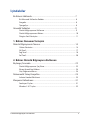 3
3
-
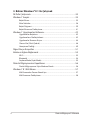 4
4
-
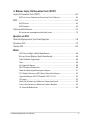 5
5
-
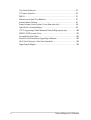 6
6
-
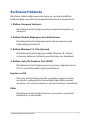 7
7
-
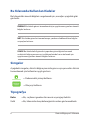 8
8
-
 9
9
-
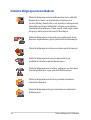 10
10
-
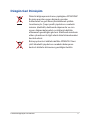 11
11
-
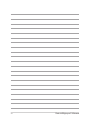 12
12
-
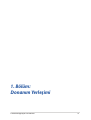 13
13
-
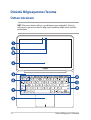 14
14
-
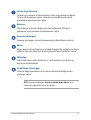 15
15
-
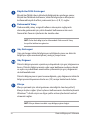 16
16
-
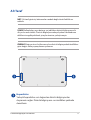 17
17
-
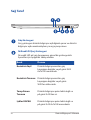 18
18
-
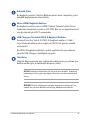 19
19
-
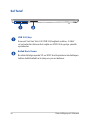 20
20
-
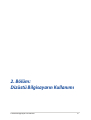 21
21
-
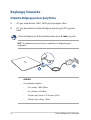 22
22
-
 23
23
-
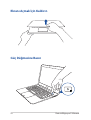 24
24
-
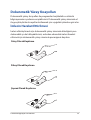 25
25
-
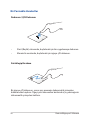 26
26
-
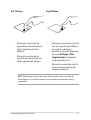 27
27
-
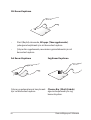 28
28
-
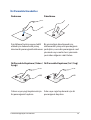 29
29
-
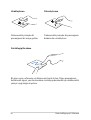 30
30
-
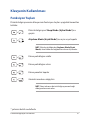 31
31
-
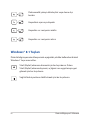 32
32
-
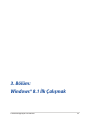 33
33
-
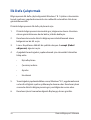 34
34
-
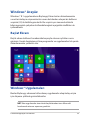 35
35
-
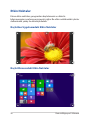 36
36
-
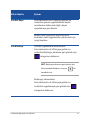 37
37
-
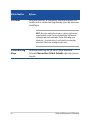 38
38
-
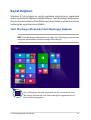 39
39
-
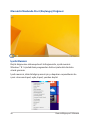 40
40
-
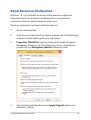 41
41
-
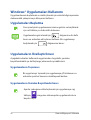 42
42
-
 43
43
-
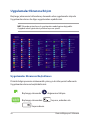 44
44
-
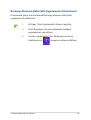 45
45
-
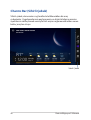 46
46
-
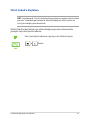 47
47
-
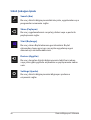 48
48
-
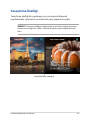 49
49
-
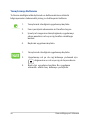 50
50
-
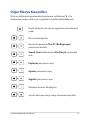 51
51
-
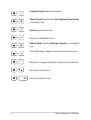 52
52
-
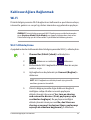 53
53
-
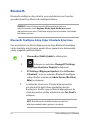 54
54
-
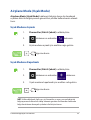 55
55
-
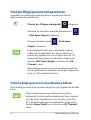 56
56
-
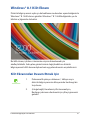 57
57
-
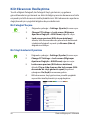 58
58
-
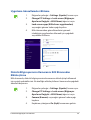 59
59
-
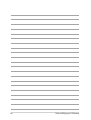 60
60
-
 61
61
-
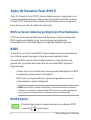 62
62
-
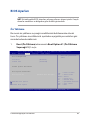 63
63
-
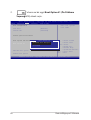 64
64
-
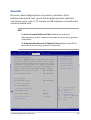 65
65
-
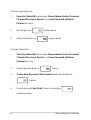 66
66
-
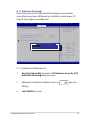 67
67
-
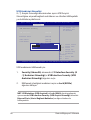 68
68
-
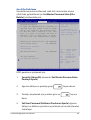 69
69
-
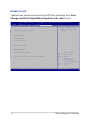 70
70
-
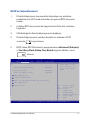 71
71
-
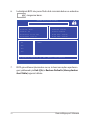 72
72
-
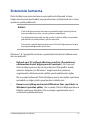 73
73
-
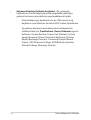 74
74
-
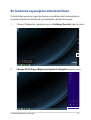 75
75
-
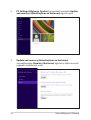 76
76
-
 77
77
-
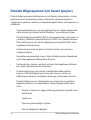 78
78
-
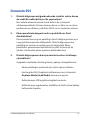 79
79
-
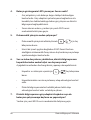 80
80
-
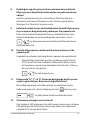 81
81
-
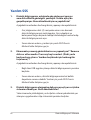 82
82
-
 83
83
-
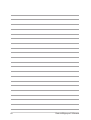 84
84
-
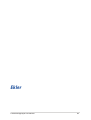 85
85
-
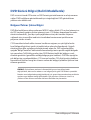 86
86
-
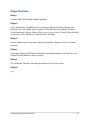 87
87
-
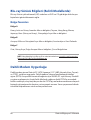 88
88
-
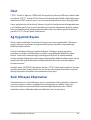 89
89
-
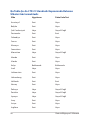 90
90
-
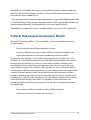 91
91
-
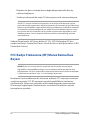 92
92
-
 93
93
-
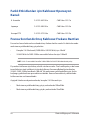 94
94
-
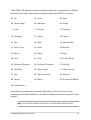 95
95
-
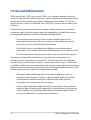 96
96
-
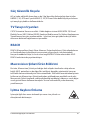 97
97
-
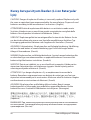 98
98
-
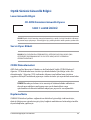 99
99
-
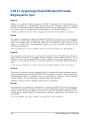 100
100
-
 101
101
-
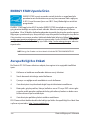 102
102
-
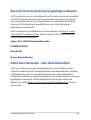 103
103
-
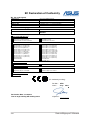 104
104
-
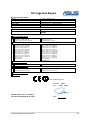 105
105
-
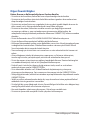 106
106
-
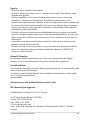 107
107
-
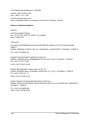 108
108
Asus ZENBOOK U305FA Kullanım kılavuzu
- Kategori
- Defterler
- Tip
- Kullanım kılavuzu
- Bu kılavuz aynı zamanda aşağıdakiler için de uygundur:
İlgili makaleler
-
Asus PU551JH Kullanım kılavuzu
-
Asus P751JA Kullanım kılavuzu
-
Asus U303LN Kullanım kılavuzu
-
Asus BU201 Kullanım kılavuzu
-
Asus PU551LA Kullanım kılavuzu
-
Asus ZENBOOK UX301LA Kullanım kılavuzu
-
Asus G751JT Kullanım kılavuzu
-
Asus Transformer Book Flip TP500LB Kullanım kılavuzu
-
Asus T100TA Kullanım kılavuzu
-
Asus G550JK TR9036 Kullanım kılavuzu